On tietty määrä web-palveluita, jotkavoit tallentaa tiedostoja suoraan Google Driveen, ja niistä on vain kourallinen, joissa on Chrome-sovelluksia. Google Drive on juuri päivitetty uudella ominaisuudella, jolla nämä Drive-yhteensopivat sovellukset voidaan yhdistää Google Driveen. Näin voit käynnistää mainitun palvelun Google Drivesta ja luoda siihen uuden tiedoston samassa Luo-valikossa, jolla luot uusia asiakirjoja, esityksiä, laskentataulukoita jne. Tämä viesti sisältää yksinkertaisen menetelmän, jota voit seurata. lisätäksesi uuden sovelluksen tai käyttääksesi sitä.
Avaa Google Drive ja paina Luo-painiketta. Näet uuden Yhdistä lisää sovelluksia -vaihtoehdon aivan sen alaosassa.

Google Drive -sovellukseen avautuu ponnahdusikkuna, jossa luetellaan kaikki sovellukset, jotka voit yhdistää siihen. Valitse asennettava sovellus.
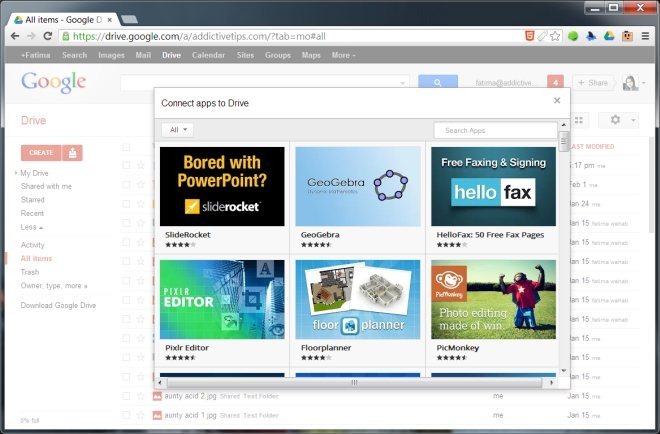
Asennuksen jälkeen sovellus kysyy, haluatkoaseta se oletussovellukseksi kaikille tukemille tiedostotyypeille. Joissain tapauksissa, joissa sinulla on kaksi sovellusta, jotka voivat avata samantyyppisiä tiedostoja, sen avulla voit valita oletussovelluksen.
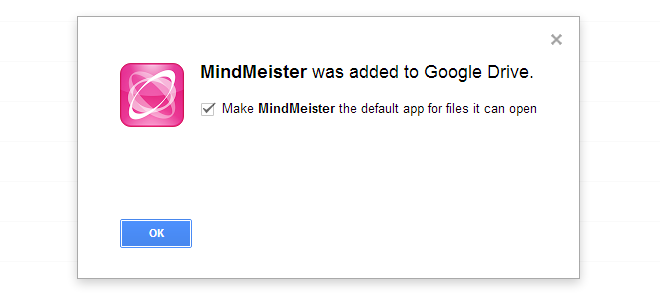
Asennuksen jälkeen sovellus (luonteesta riippuen)saattaa näkyä Luo-valikossa. Palveluiden sovellukset, jotka voivat luoda uusia tiedostoja, kuten MindMeister tai Pixlr, näkyvät valikossa, mutta muut sovellukset, kuten DriveTunes, jotka toistavat Google Drivessa olevia tiedostoja, eivät tule tässä näkyviin. Nämä sovellukset pyytävät lupaa muodostaa yhteyden Google Driveen ja antaa sinun valita, mihin tiliin haluat muodostaa yhteyden, ts. Jos olet kirjautunut usealle tilille. Kun sovellukset on asennettu, vastaavien palveluiden tallentamat tiedostot näkyvät sovelluksen kuvakkeella.
Tämän muutoksen tarkoituksena on helpottaa sitäavata ja luoda tiedostoja palveluissa, jotka integroituvat Google Driveen. Lisäetuna on, että on helpompaa löytää sovelluksia, jotka muodostavat yhteyden Google Driveen ja saattavat rohkaista kehittäjiä luomaan niitä enemmän antaen Google Drivelle etulyöntiaseman kilpailun suhteen. Muista, että tiedostoja luodaan edelleen ja niitä käytetään palvelun omassa käyttöliittymässä. Google Drive toimii tallennusvälineenä ja käyttää tätä ominaisuutta keinona lähettää tiedostoja suoraan asemaan.
Jos haluat muokata oletussovellusta tai irrottaa lisäämäsi sovelluksen, napsauta hammaspyörän painiketta ja sen jälkeen Hallinnoi sovelluksia -vaihtoehtoa.













Kommentit